电脑本地模式重装win10系统步骤
电脑怎么用本地模式重装win10系统?其实本地模式重装系统只是直接下载一个镜像文件,通过镜像文件直接进行重装系统。那到底应该怎么操作呢?现在跟着教程一起学习吧。
第一步
提前在小熊一键重装系统官网下载软件,打开前关闭所有的杀毒软件。
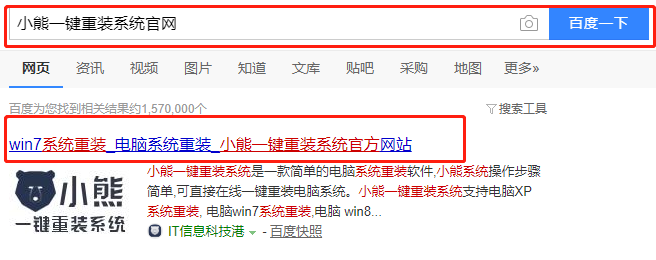
第二步
在打开的黑鲨界面中选择“本地模式”进入,选择好安装路径后点击“一键安装到D盘”。
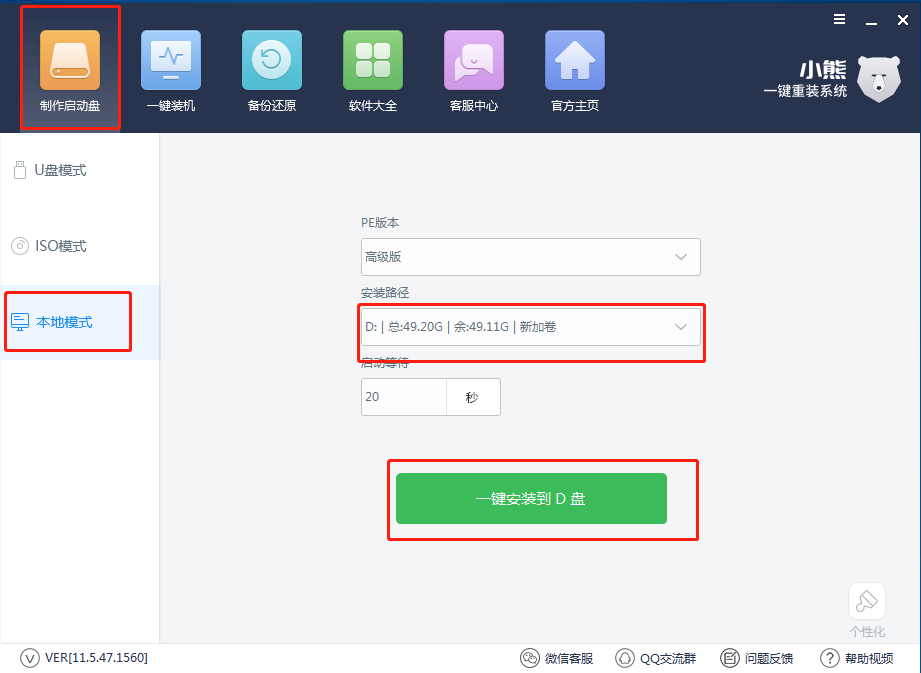
第三步
小熊开始自动下载PE镜像文件,等下载成功后点击“确定”继续操作。
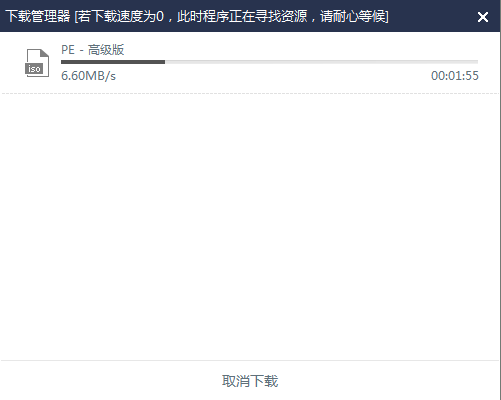
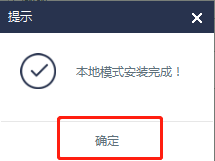
第四步
开始重启电脑,随后在打开的windows启动管理器界面中选择本地模式回车进入。
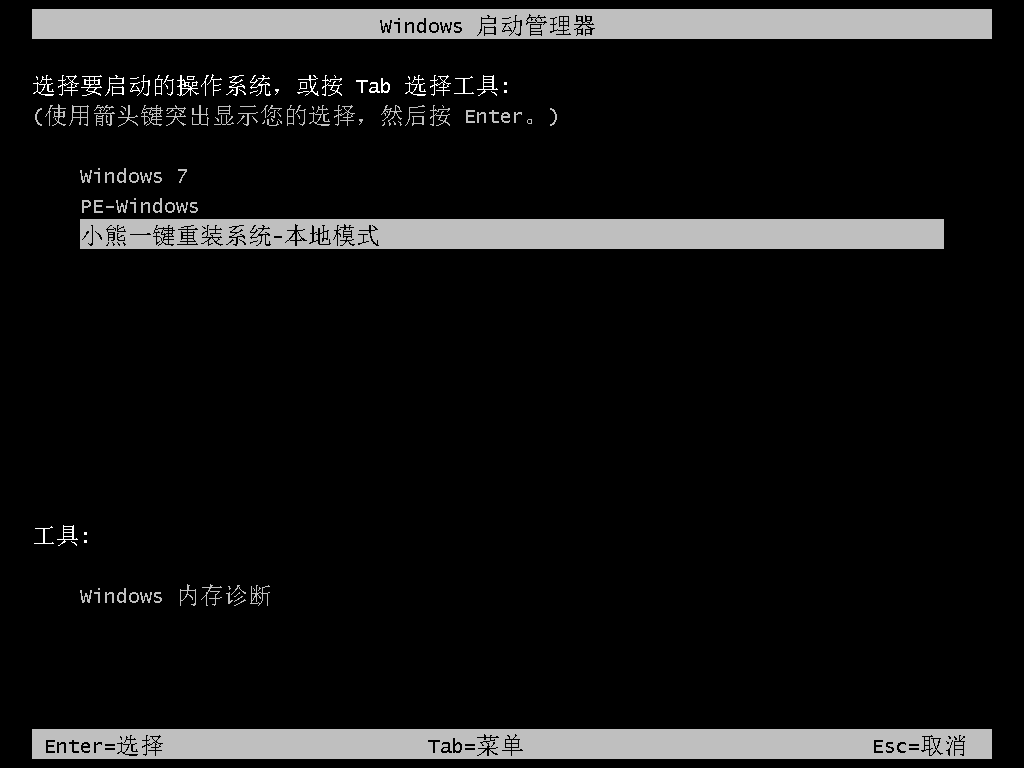
第五步
直接选择 “新机型”模式和PE系统类型后回车进入。
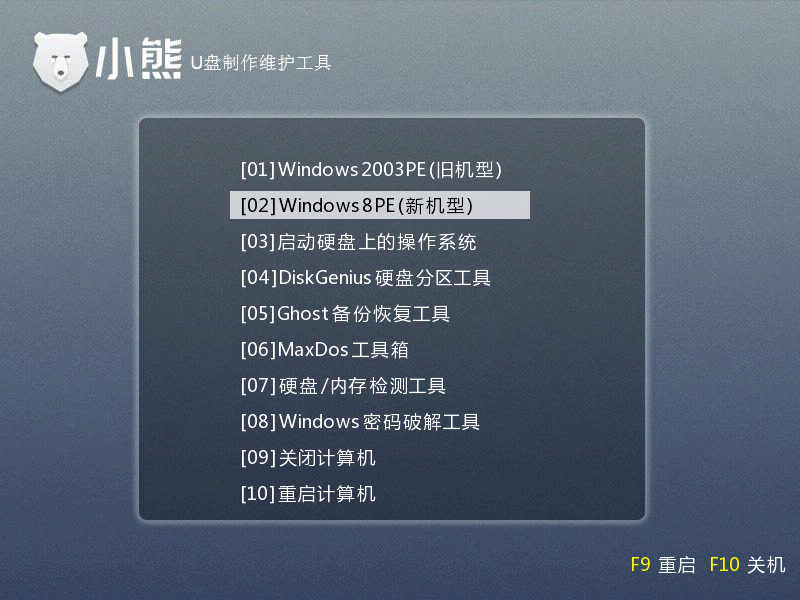
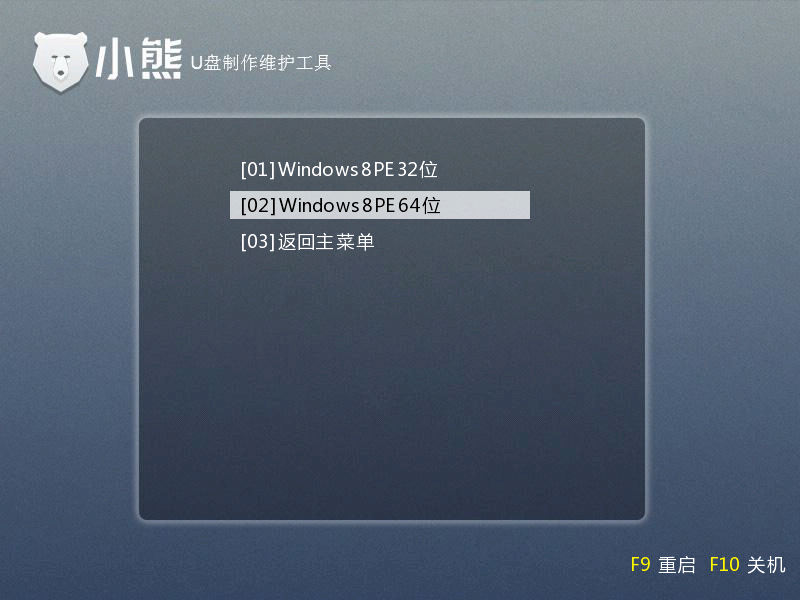
第六步
在界面中开始选择win10系统文件后并点击“安装系统”。
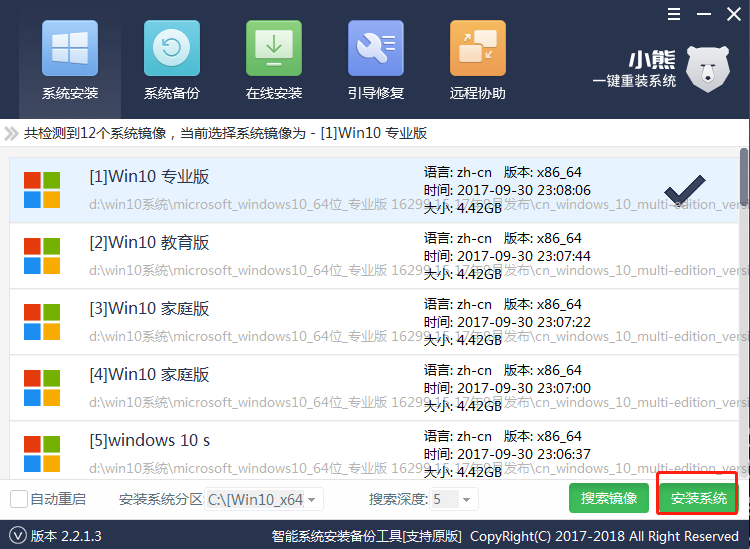
如果电脑中没有下载过的文件,直接点击“下载系统”进行在线下载。
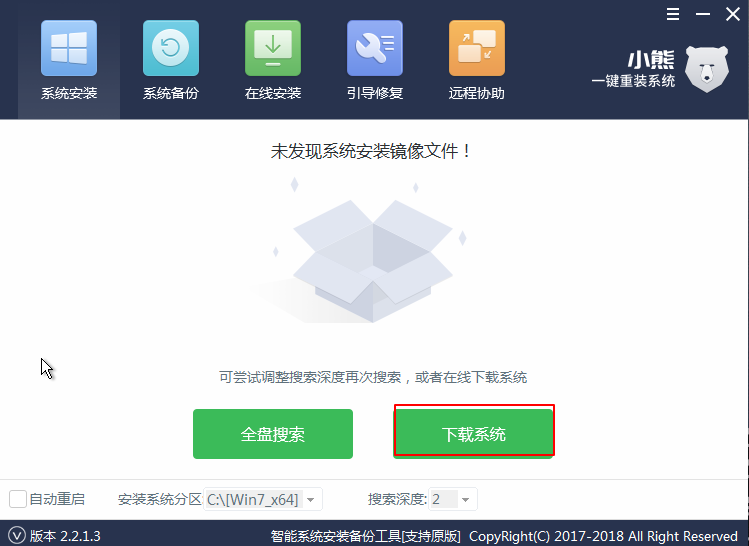
第七步
此时在弹出的窗口中选择“是”即可。
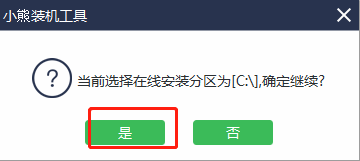
第八步
在弹出的窗口中选择win10系统文件后点击“下载该系统”。
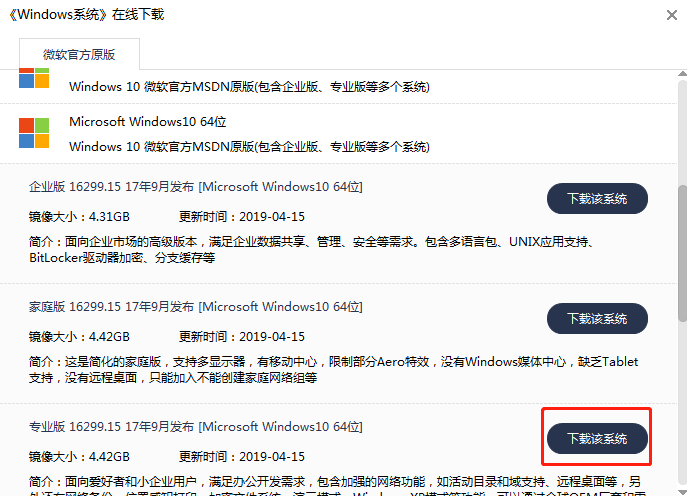
小熊开始自动下载win10文件,全程无需手动操作。在弹出的窗口中点击“安装”系统继续操作。
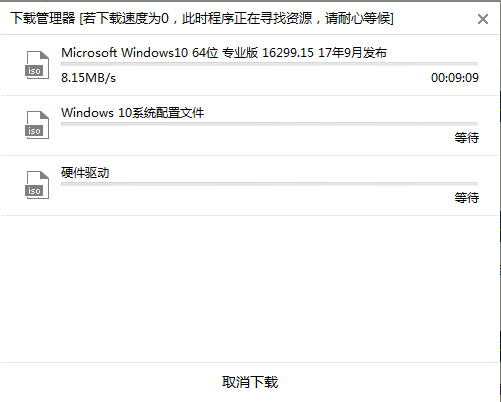
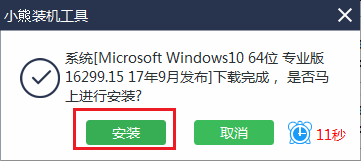
第九步
小熊开始安装win10系统,请大家耐心等待5-10分钟时间。
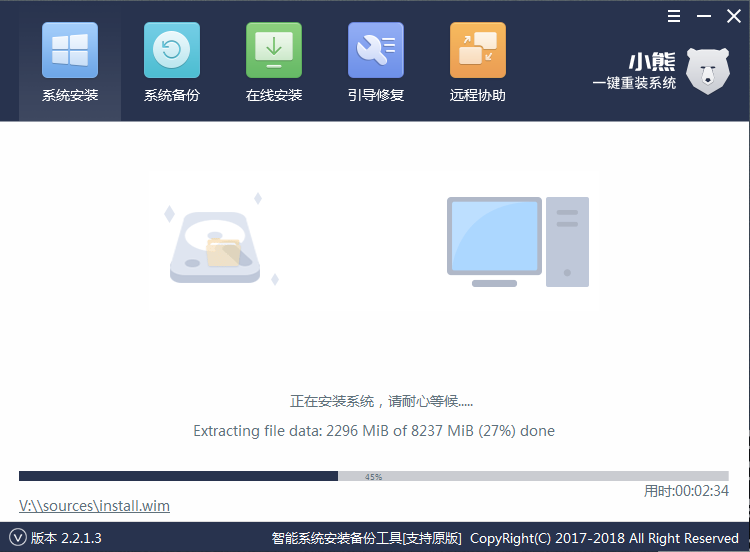
第十步
再次重启电脑。经过多次重启部署安装后进入win10桌面,重装完成。
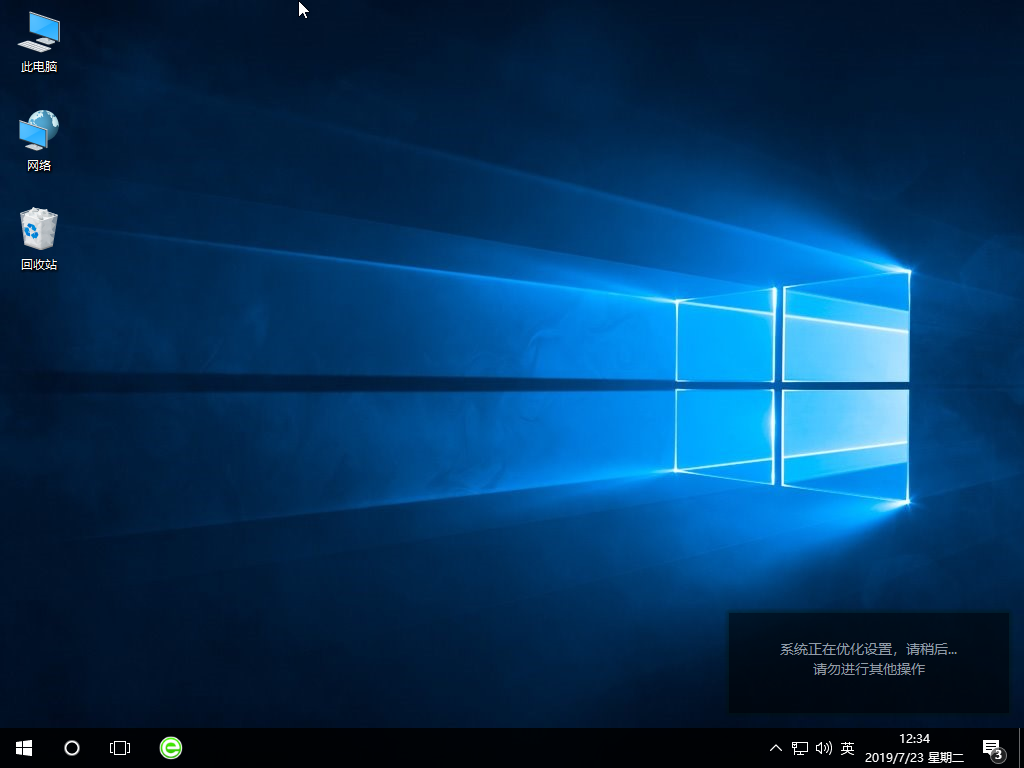
以上就是本次小编为大家带来的电脑本地模式重装win10系统步骤,希望此篇教程可以帮助到大家,更多精彩内容请大家关注小熊网站。
Win7教程查看更多

轻松学会安装win7系统教程 2021-10-05 查看详情

戴尔灵越 15如何重装win7系统? 2021-10-05 查看详情

详聊惠普4431s怎么一键重装win7系统 2021-10-05 查看详情

台式计算机重装win7系统简单教程 2021-10-01 查看详情
重装系统教程查看更多










